
《电脑故障解决指南:恢复出厂设置与重装系统》
如果你的电脑在使用过程中遇到了严重的故障、错误或软件问题,恢复出厂设置可能是一种有效的解决方法。然而,电脑问题的解决方案并不止于此。下面,我们将介绍两种其他常用的解决方法:重装系统和华为Win11的恢复出厂设置方法。
一、恢复出厂设置
- 将计算机连接电源,开机时长按或点按F10键进入系统恢复出厂界面。
- 选择“恢复出厂设置”。不同版本的F10功能操作界面可能略有不同,请按实际界面提示操作。
- 按提示将数据备份到指定盘中。点击“添加文件”,选择需要备份的C盘内容,点击“开始”。
- 若您选择“跳过”,不备份C盘数据,计算机一键恢复出厂后将导致C盘中的个人数据丢失,无法恢复,请注意。
- 该方式可以备份个人文档等内容,无法备份软件。系统恢复出厂后,安装在C盘(系统盘)的软件需要您重新安装。安装在非系统盘(例如D盘,E盘等)的应用软件,F10之后是否需要重新安装取决软件本身的特性,部分软件需要重新安装。
- 若您需要备份至外接存储设备中,请在此步骤中重新插入设备。备份完成后,会自动跳转到还原引导界面。
- 进入“华为恢复出厂”界面,点击“开始”,计算机将自动进行系统恢复。
- 系统恢复出厂后,将进入首次开机设置界面,按提示完成配置即可。
二、重装系统
除了恢复出厂设置,我们还可以通过重装系统来解决电脑问题。以下是两种常用的重装系统方法:
- 下载镜像重装系统:访问华为官方网站下载Win11系统专业版镜像文件。然后按照安装向导的指示进行操作,完成系统的安装。这款系统的所有补丁和功能都是最新的,用户可以轻松感受到最新电脑系统的操作稳定性及兼容性。
- 使用第三方工具一键重装系统:一些第三方工具可以帮助您一键重装Win11系统。这些工具通常具有自动识别硬件、自动下载驱动程序等特性,简化了重装系统的过程。使用第三方工具时请确保选择可靠的工具来源,以避免潜在的安全风险。
总结:当您的电脑出现问题时,恢复出厂设置和重装系统都是有效的解决方法。根据具体情况选择适合的方法进行操作,以解决电脑问题并恢复正常的使用体验。
未经允许不得转载:免责声明:本文由用户上传,如有侵权请联系删除!
 随码网
随码网


















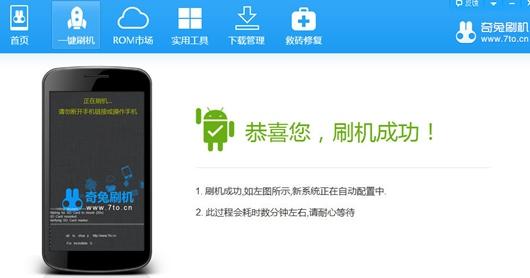

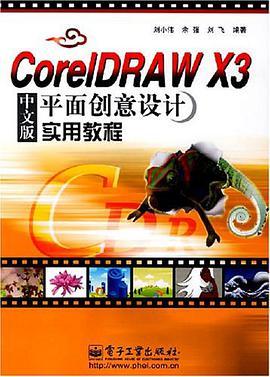


最新评论
这个文章解决了我多年在编程语言的看法,很中肯
这里可以学到前端,后端,大数据,AI技术,赞
这个站真不错,包括前端,后端,java,python,php的等各种编程语言,还有大数据和人工智能教程
vue,angular,C++和其他语言都有相关的教程
这个站我能学到python和人工智能相关的经验